كيف تستعيد نسخة احتياطية قديمة؟. 
في عالم اليوم الرقمي ، تكون أجهزة الكمبيوتر أو أجهزة الكمبيوتر المحمولة التي تخزن فيها ملفاتك أو مستنداتك معرضة بشدة لحالات فقدان البيانات المختلفة مثل هجوم الفيروسات ، وتعطل الأجهزة ، وتعطل النظام ، وما إلى ذلك. لحسن الحظ ، إذا كنت نسخ احتياطي لنظامك، ثم يمكنك بسهولة استعادة بياناتك من النسخة الاحتياطية. هذا هو السبب في أن النسخ الاحتياطي يلعب دورًا حيويًا في حالات فقدان البيانات. في هذه المقالة ، ستتعلم كيفية الاستعادة من نسخة احتياطية. لقد ذكرنا أيضًا حلًا يمكن لمستخدمي iPhone محاولة استعادة بياناتهم من نسخة iCloud الاحتياطية.
كيفية الاستعادة من نسخة احتياطية على جهاز كمبيوتر يعمل بنظام Windows؟
لحسن الحظ ، يأتي أحدث إصدار من Windows 10 مزودًا بأداة مساعدة ممتازة للنسخ الاحتياطي والاستعادة. بفضل هذه الأداة المساعدة ، أصبح من السهل جدًا على مستخدمي أجهزة الكمبيوتر التي تعمل بنظام Windows 10 استعادة الملفات أو البيانات المفقودة من النسخ الاحتياطي. إذا كنت لا ترغب في الاعتماد على أي أداة تابعة لجهة خارجية للنسخ الاحتياطي والاستعادة ، فإن هذه الأداة المساعدة مثالية لحماية بياناتك المهمة من فقدان البيانات.
اتبع الدليل المفصل خطوة بخطوة للاستعادة من النسخة الاحتياطية في نظام التشغيل Windows 10.
الخطوة 1. اختر Windows Recovery
على جهاز الكمبيوتر الذي يعمل بنظام Windows 10 ، انقر فوق الزر “ابدأ” في نظام التشغيل Windows ، ثم الزر “إعدادات”. بعد ذلك ، حدد خيار “التحديث والأمان”.
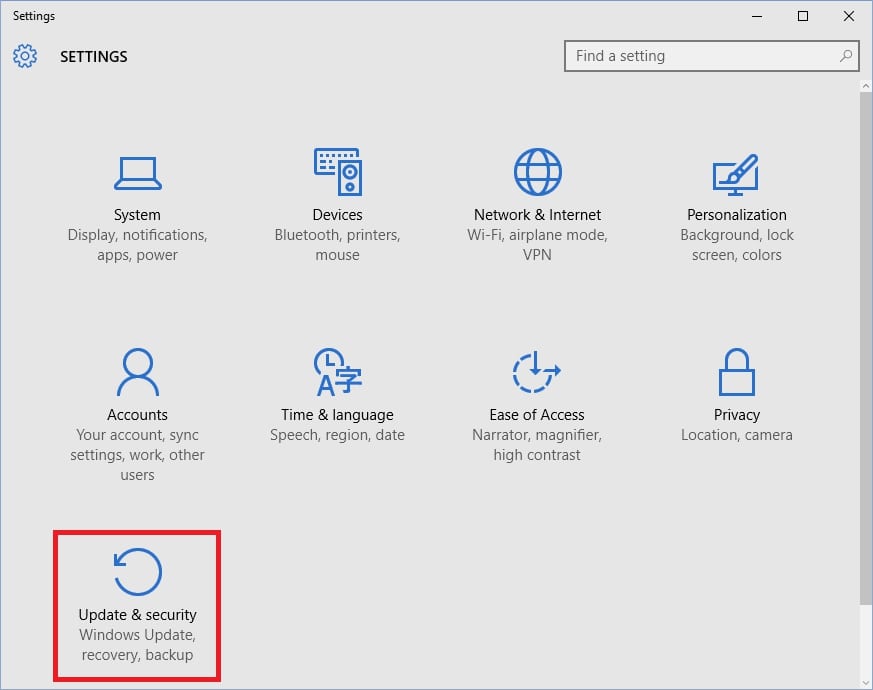
الخطوة 2. حدد النسخ الاحتياطي
بعد ذلك ، حدد خيار “النسخ الاحتياطي” من الشريط الأيسر ثم اختر “النسخ الاحتياطي باستخدام محفوظات الملفات”. الآن اضغط على “المزيد من الخيارات”.
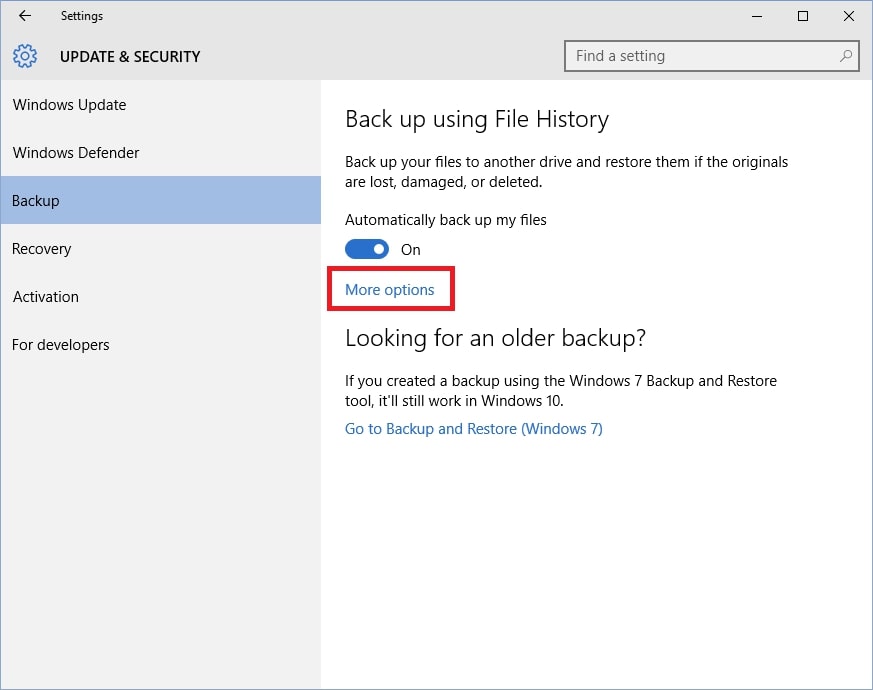
الخطوة 3. حدد النسخ الاحتياطي الحالي
الآن قم بالتمرير لأسفل شاشة Windows وحدد خيار “استعادة الملفات من النسخة الاحتياطية الحالية”.
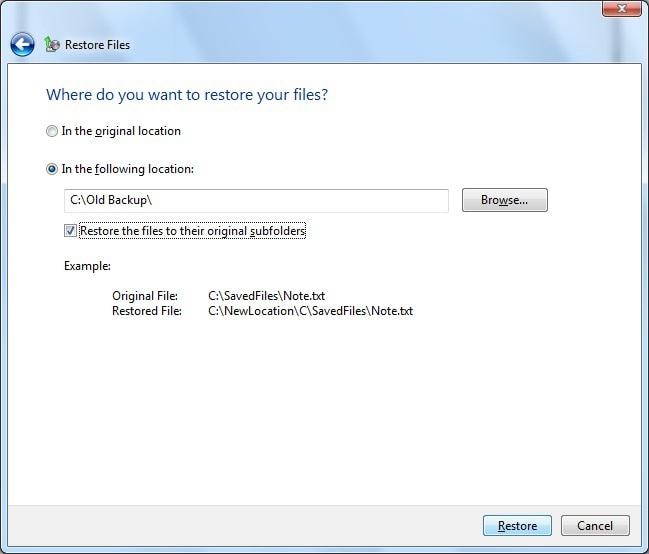
الخطوة 4. حدد الملفات المطلوبة
في شريط البحث ، اكتب اسم الملف الذي تريد استعادته من النسخة الاحتياطية أو يمكنك أيضًا العثور على الملفات المطلوبة باستخدام الأسهم اليمنى واليسرى.
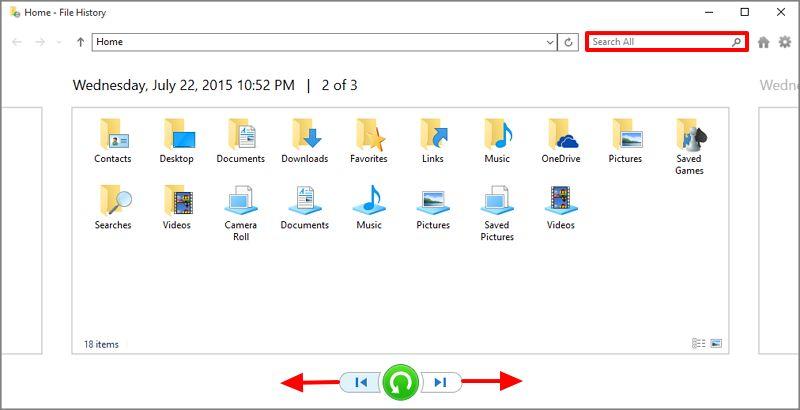
الخطوة 5. استعادة
بمجرد العثور على الملفات التي تريدها ، حددها واستعدها إلى موقعها الأصلي. أخيرًا ، اضغط على الزر “استعادة”.
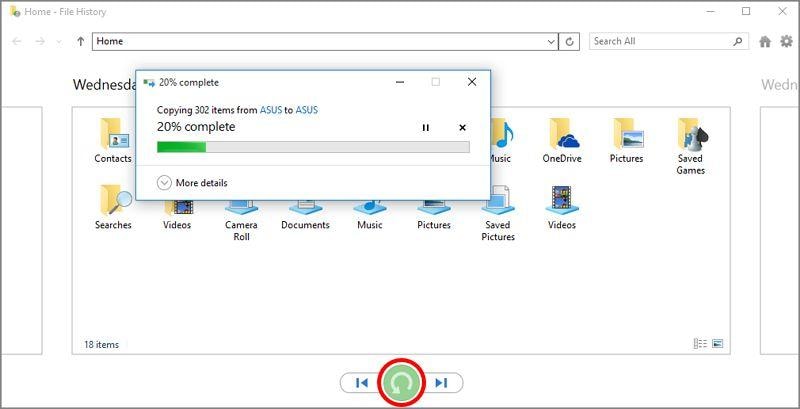
كيفية الاستعادة من النسخة الاحتياطية واستعادة Windows 10؟
ليس هناك شك في أن هناك أداة مساعدة مضمنة للاستعادة والنسخ الاحتياطي على أجهزة الكمبيوتر التي تعمل بنظام Windows 10. ومع ذلك ، Wondershare UBackit هو برنامج مجاني يمكنه نسخ ملفات Windows 10 احتياطيًا واستعادتها بفعالية وكفاءة.
الميزات الرئيسية لبرنامج Wondershare UBackit
- النسخ الاحتياطي واستعادة الملفات على نظام التشغيل Windows 10 في بضع خطوات بسيطة.
- المراقبة الذكية لجدول النسخ الاحتياطي وبيئة النسخ الاحتياطي.
- قم بإعداد النسخ الاحتياطي التلقائي لتحرير نفسك من مخاوف النسخ الاحتياطي.
فيما يلي دليل تفصيلي حول كيفية النسخ الاحتياطي والاستعادة على أجهزة الكمبيوتر / أجهزة الكمبيوتر المحمولة التي تعمل بنظام Windows بمساعدة Wondershare UBackit.
ملف النسخ الاحتياطي على نظام التشغيل Windows 10
الخطوة 1 قم بتشغيل Wondershare UBackit

الخطوة 2 حدد ملفات / مجلدات القرص الصلب
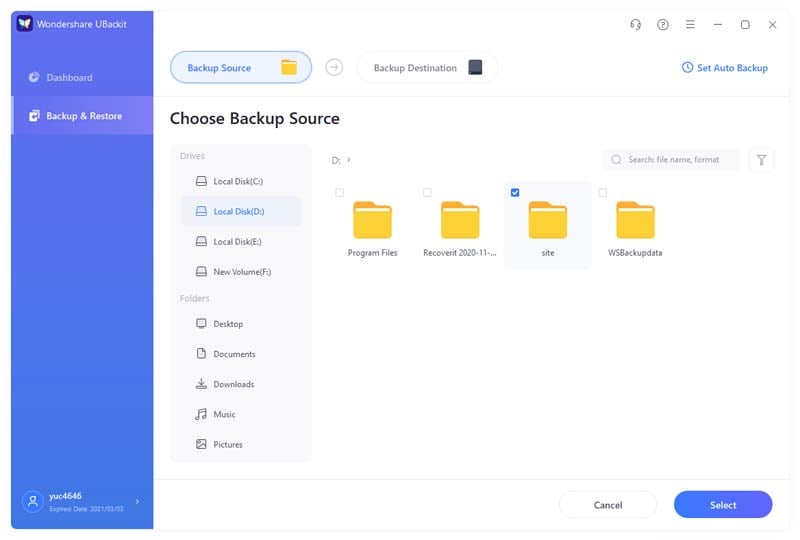
الخطوة 3 اختر وجهة النسخ الاحتياطي

الخطوة 4 تكوين النسخ الاحتياطي التلقائي
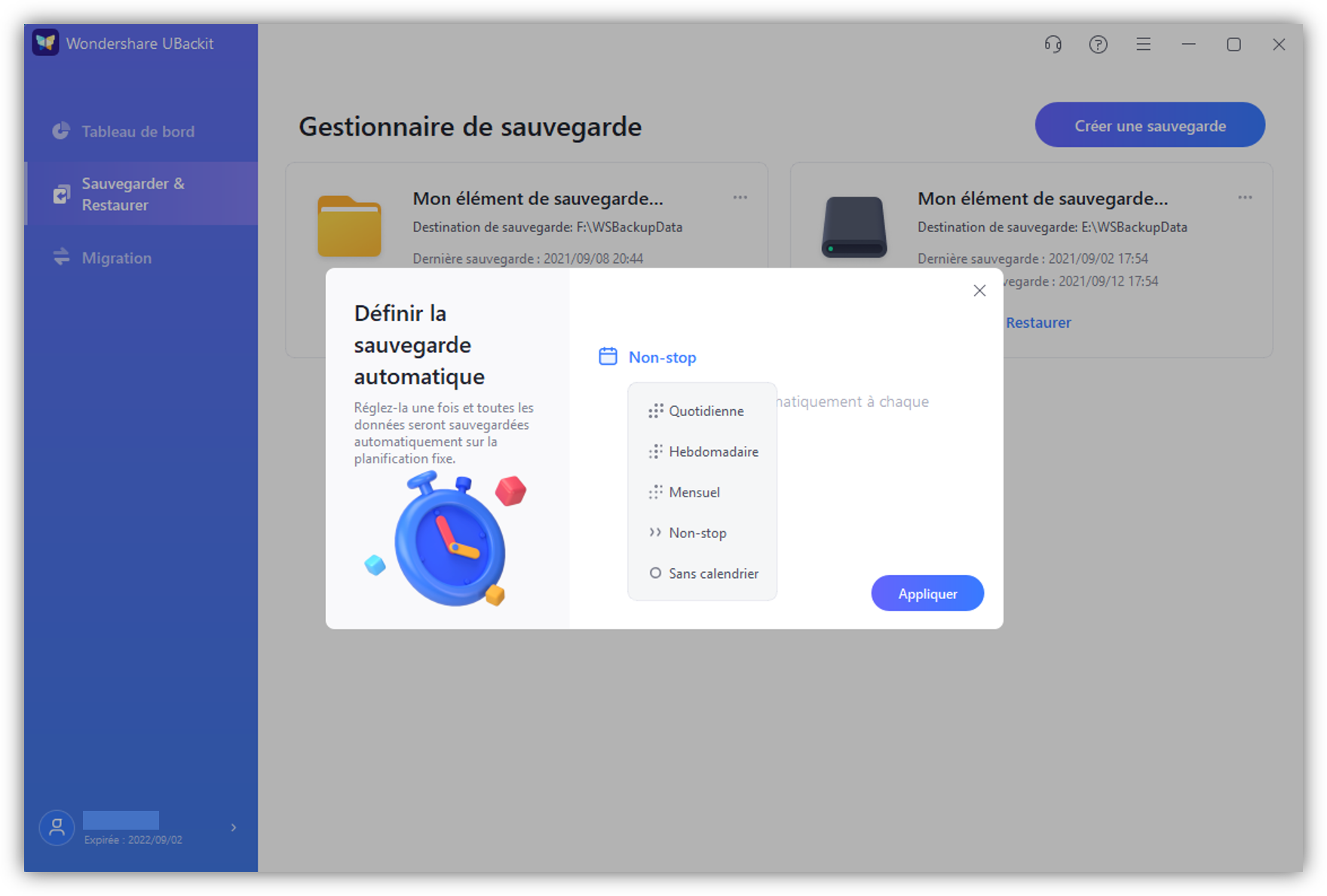
الخطوة 5 استحضار عملية النسخ الاحتياطي
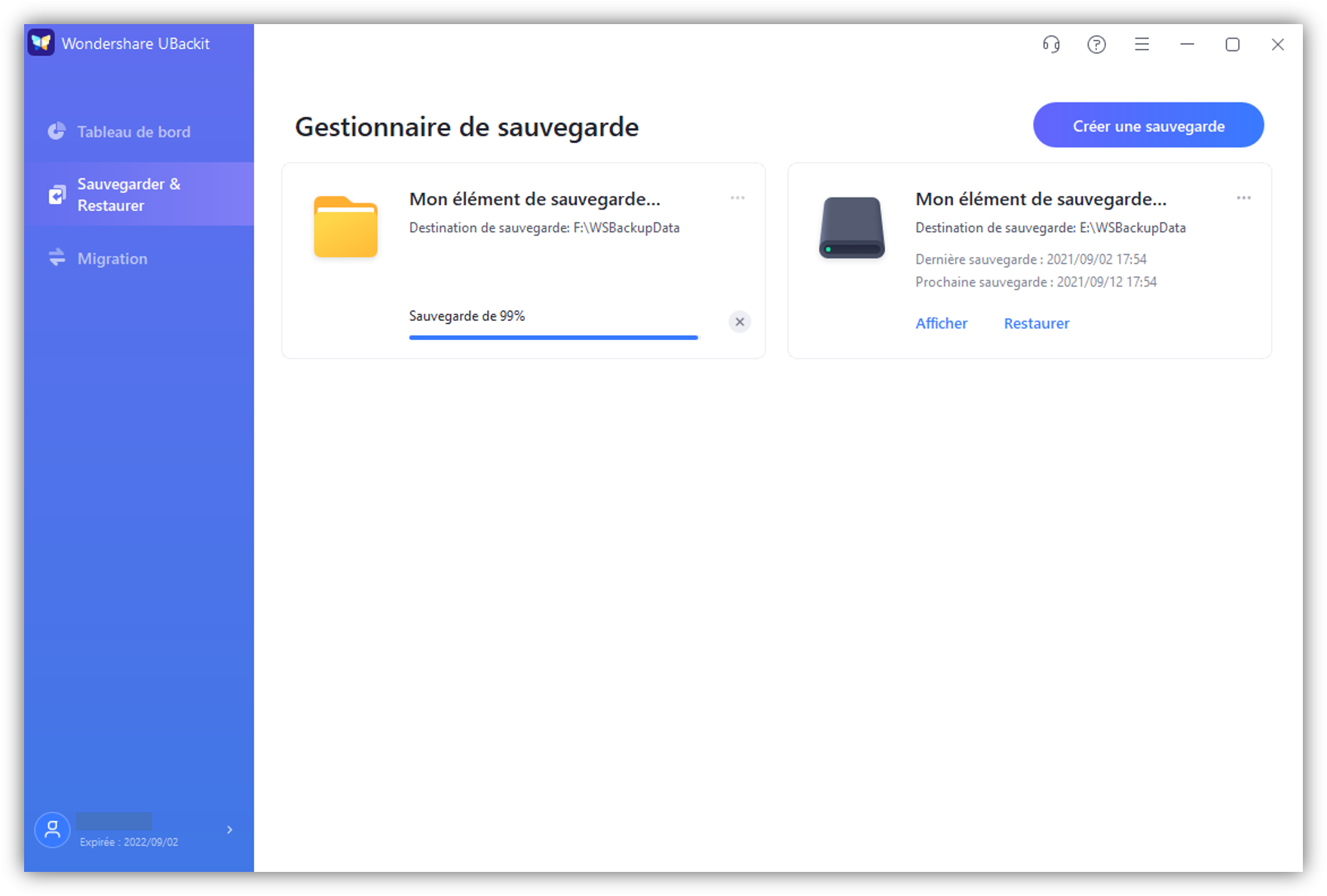
استعادة الملفات على نظام التشغيل Windows 10
الخطوة 1 اختر خيار الاستعادة
أولاً ، انتقل إلى ميزة “استعادة النسخ الاحتياطي” لمشاهدة النسخ الاحتياطية المحفوظة. حدد الملفات التي تريد استعادتها.
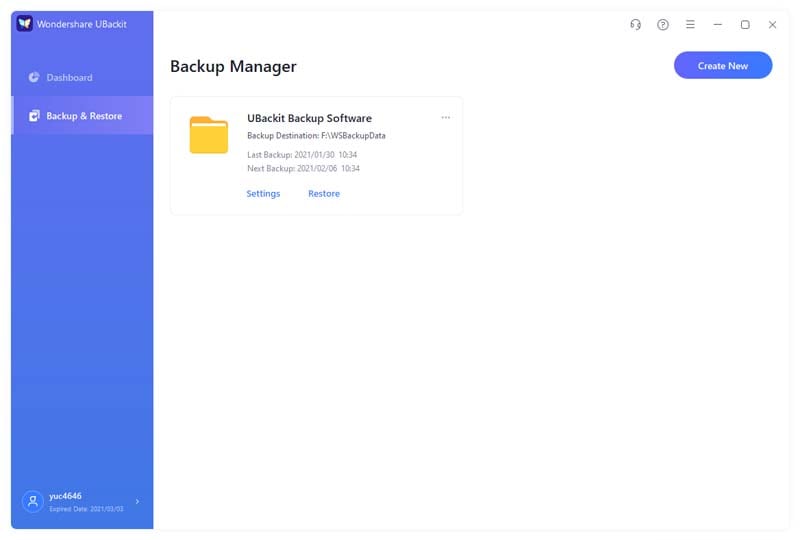
الخطوة 2 حدد إصدار المحفوظات
سيقوم UBackit الآن بتحميل محتويات النسخة الاحتياطية المحددة تلقائيًا على واجهته. يمكنك الانتقال إلى خيار History Version في الجزء العلوي من الشاشة وتحديد أي إصدار من الملاحظات اللاصقة المحفوظة في Windows 10.
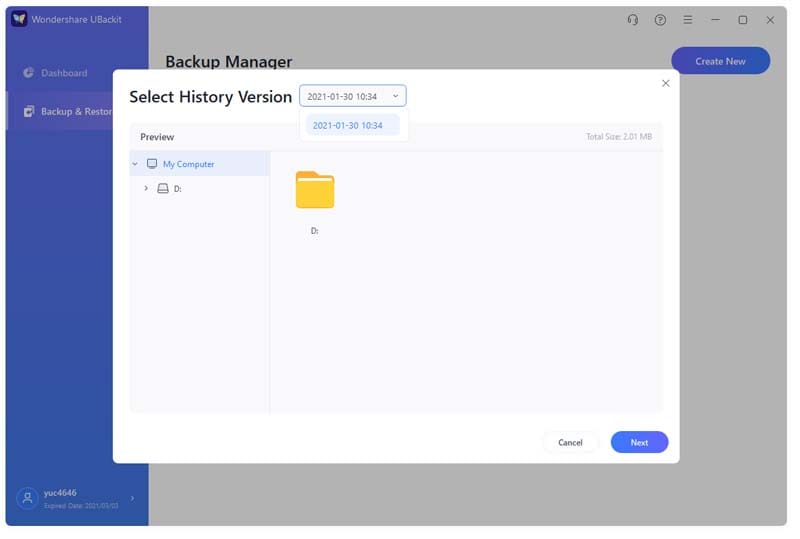
الخطوة 3 ابدأ عملية الاستعادة
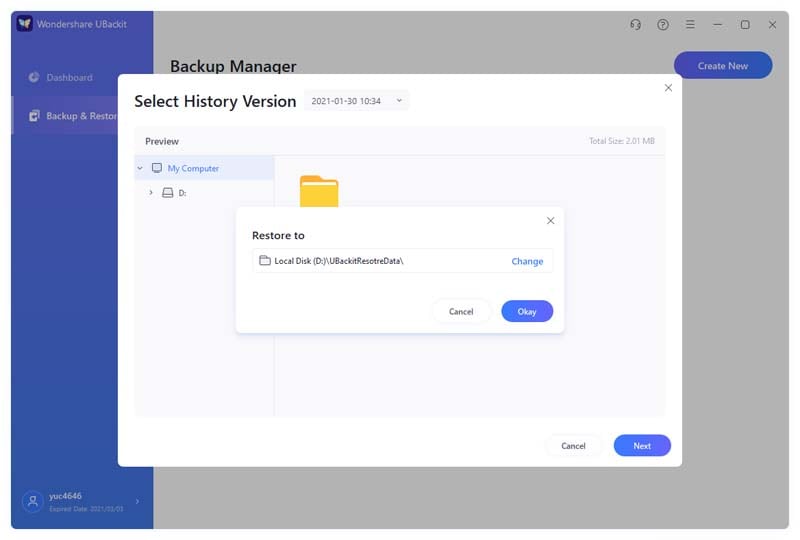
انتظر بعض الوقت حتى يبدأ التطبيق في استخراج البيانات المحفوظة من النسخة الاحتياطية. إذا كنت تريد ، يمكنك أيضًا التحقق من عملية الاستعادة على UBackit.
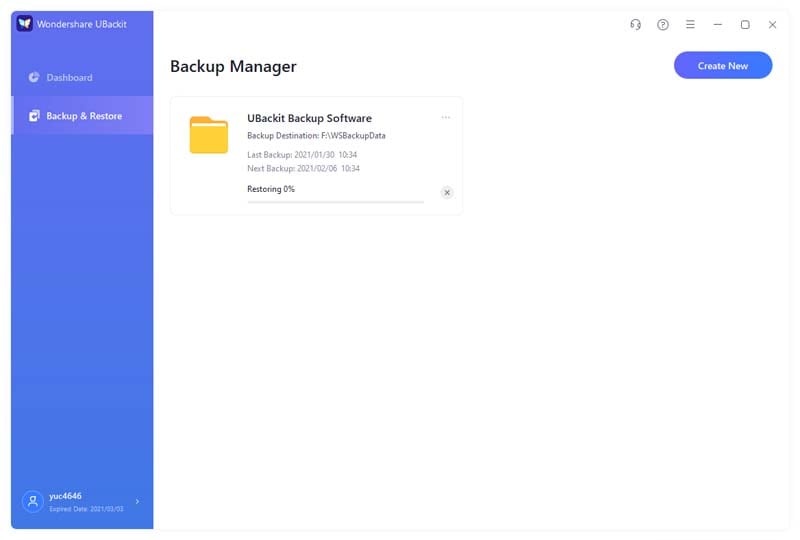
الخطوة 4 استعادة العمليات النهائية
هذا كل شيئ ! بمجرد اكتمال عملية الاستعادة ، سيخبرك UBackit. يمكنك الآن الوصول إلى بياناتك من خلال الانتقال بسهولة إلى موقع الوجهة.
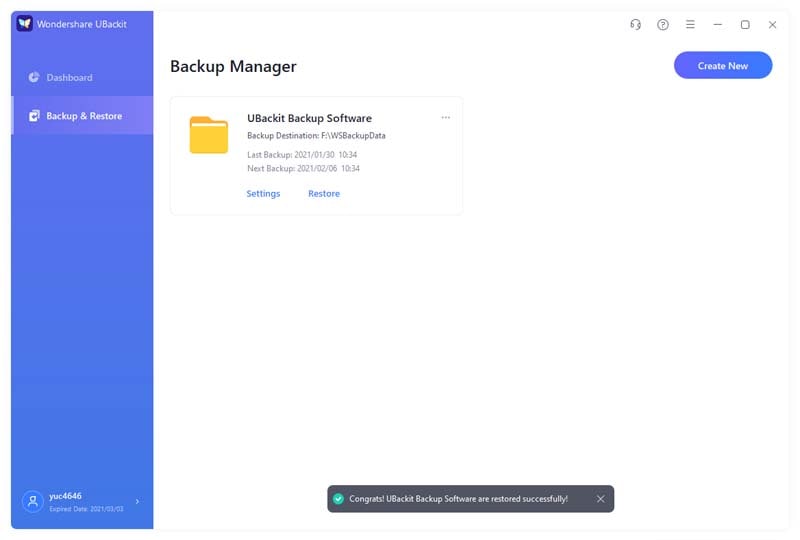
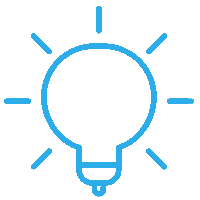
كيفية استعادة iPhone من النسخ الاحتياطي عبر iCloud
هل أنت من مستخدمي iPhone؟ هل فقدت كل بيانات iPhone الخاصة بك؟ لذلك ، لا داعي للذعر إذا قمت بنسخ بيانات iPhone الخاصة بك احتياطيًا باستخدام iCloud backup ، فيمكنك بسهولة استعادة جميع بياناتك من iCloud. لاستعادة البيانات من iCloud ، تحتاج إلى مسح جميع البيانات الحالية من جهاز iPhone الخاص بك ، ثم تحتاج إلى إعادة تنشيط جهاز iPhone الخاص بك. وبالتالي ، فإن النسخ الاحتياطي على iCloud هو الطريقة المثلى لحماية البيانات من العديد من حالات فقدان البيانات لمستخدمي iPhone. يمكنك نسخ جميع بيانات iPhone الخاصة بك احتياطيًا إلى iCloud مثل جهات الاتصال والموسيقى والتطبيقات والمستندات والمزيد. حتى الإعدادات يمكن نسخها احتياطيًا على iCloud.
الخطوة 1. محو جميع البيانات
لبدء العملية ، انتقل إلى تطبيق “الإعدادات” على جهاز iPhone ، ثم افتح الإعدادات “العامة”. بعد ذلك ، اضغط على خيار “إعادة تعيين” ثم انقر على “محو كل المحتوى والإعدادات”.
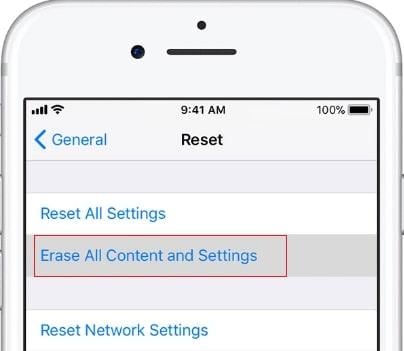
الخطوة 2. إعداد iPhone
الآن ، قم بتشغيل جهاز iPhone الخاص بك عن طريق الضغط على زر “الصفحة الرئيسية” على جهاز iPhone الخاص بك ، ثم اتبع جميع التعليمات حتى تختفي شاشة “التطبيقات وشاشة البيانات” على شاشة iPhone.
ملاحظة: تأكد من توصيل جهاز iPhone الخاص بك باتصال Wi-Fi جيد ، وإلا فلن تتمكن من استعادة البيانات من نسخة iCloud الاحتياطية.
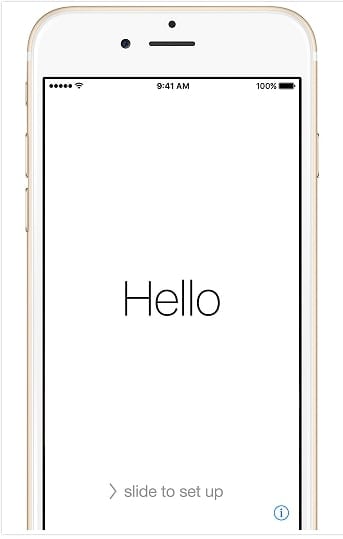
الخطوة 3. حدد استعادة من iCloud
بعد ذلك ، عندما ترى شاشة “بيانات التطبيق” ، حدد خيار “استعادة من نسخة iCloud الاحتياطية” من قائمة الخيارات.
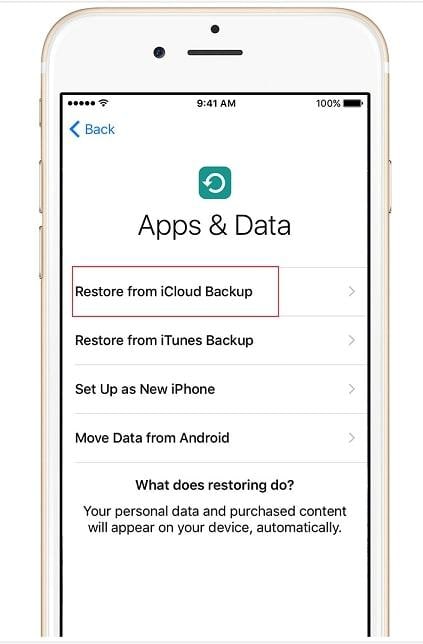
الخطوة 4. عملية التوقيع
أنت الآن بحاجة إلى إدخال معرف Apple وكلمة المرور لاستعادة البيانات من نسخة iCloud الاحتياطية. سيؤدي ذلك إلى استعادة جميع البيانات بما في ذلك الموسيقى والتطبيقات والمزيد.
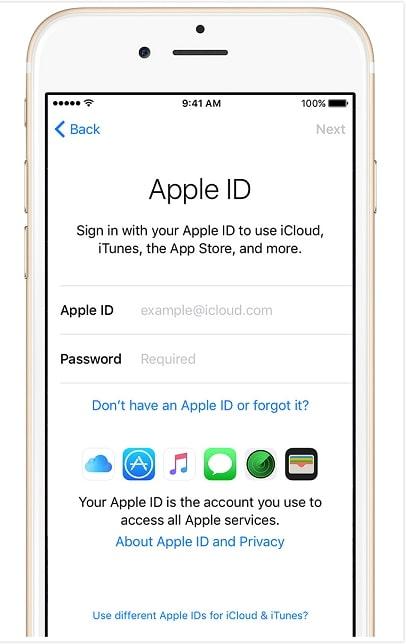
الآن ، أنت تعرف مدى فائدة النسخ الاحتياطي للبيانات وكيفية استعادة البيانات من النسخة الاحتياطية. لا شك أن هناك العديد من الأدوات المتاحة لاستعادة البيانات من النسخة الاحتياطية ، ولكن AOMEI Backupper هو أقوى وأكثر موثوقية والتي ستحمي بياناتك من أي نوع من حالات فقدان البيانات. يوفر أسهل طريقة لاستعادة البيانات من النسخة الاحتياطية لجميع أنظمة تشغيل Windows. تعتبر أيضًا أداة احترافية للنسخ الاحتياطي للبيانات واستعادتها. تم تصميم AOMEI Backupper للاستخدام المهني والشخصي أيضًا. لذلك يمكن للمستخدمين الذين فقدوا بياناتهم المهمة الرجوع إلى هذا الدليل للعثور على حل.
هل كان المقال مفيداً؟شاركه مع أصدقائك ولا تنسى لايك والتعليق
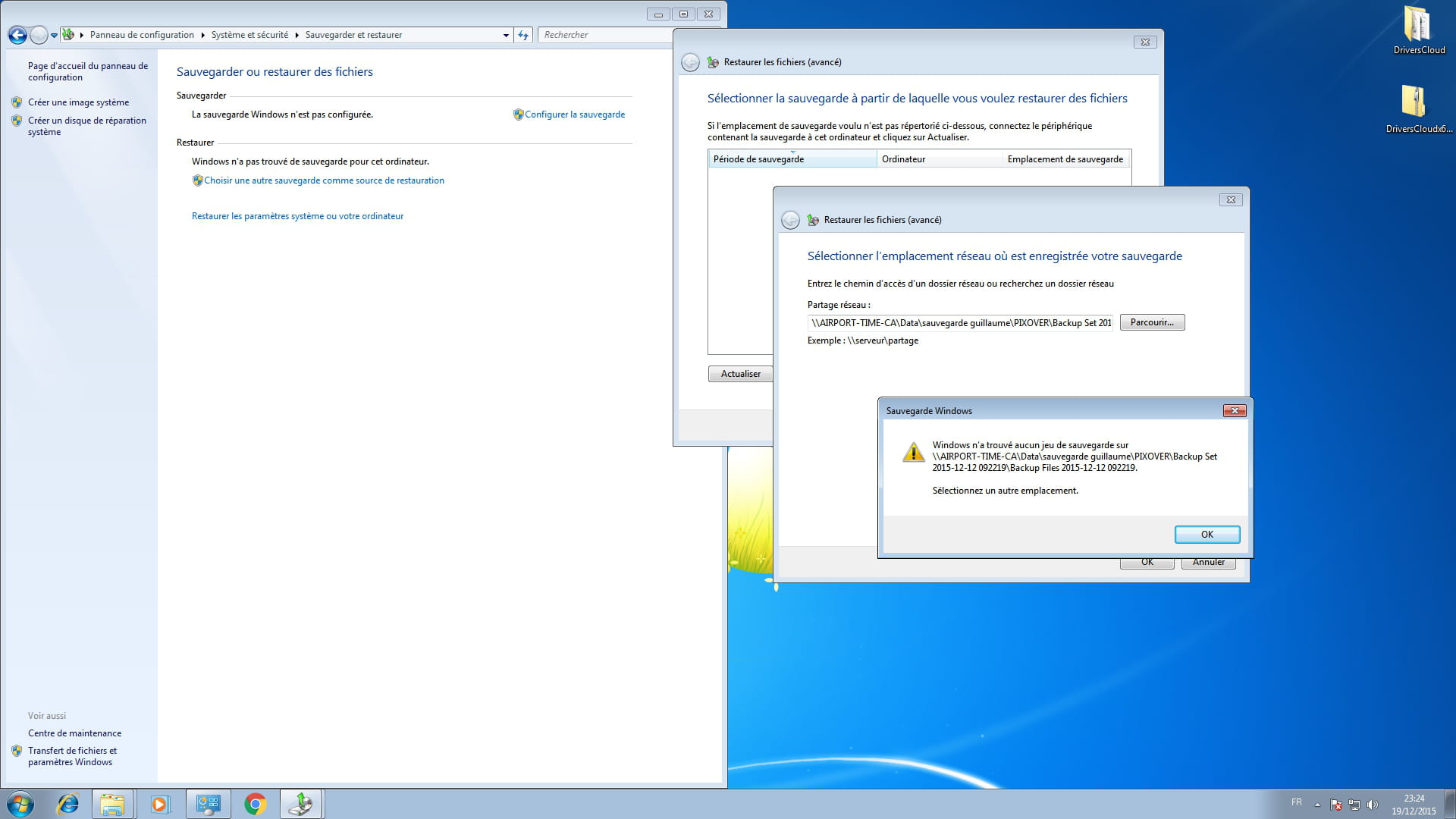
Leave a Reply